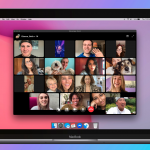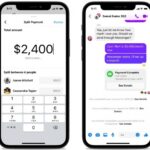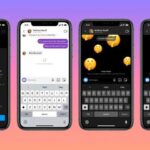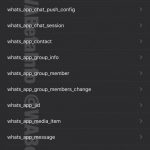Internet
Comment utiliser Messenger Rooms, la nouvelle fonctionnalité d'appel vidéo de Facebook

Facebook vient de commencer à lancer nos Messenger Rooms, sa réponse aux goûts de Zoom, Houseparty et Google Meet. Messenger Rooms prend en charge jusqu'à 50 participants et les appels ne sont pas limités dans le temps, mais ce n'est pas le service d'appel vidéo le plus intuitif que nous ayons jamais essayé. Voici comment utiliser les salles Messenger.
Sommaire
Comment créer une salle Messenger
Il existe plusieurs façons de créer une salle Messenger, mais cette méthode est la plus simple. Sur votre fil d'actualité, cliquez sur le nouveau bouton "Créer une salle", indiqué par un caméscope violet.
Si vous ne parvenez pas à le trouver, sur l'application Facebook, il devrait apparaître directement sous l'onglet Accueil et sur le bureau, il devrait apparaître sous la boîte de mise à jour de l'état.
Vous pouvez également créer une salle Messenger à partir de Messenger.
Comment changer le nom de votre Messenger Room
La première partie du processus de configuration consiste à définir une «activité» Messenger Room. Il s'agit essentiellement d'un nom ou d'une description de la pièce, et voici la combinaison disparate d'options que vous pouvez choisir:
- Traîner
- Ici toute la journée
- Essayer les chambres
- Est-ce que c'est allumé?
- Remise de diplôme
- Multitâche
- Discussion café
- Pause d'étude
- Famille
- Club déjeuner
- Anniversaire
- Soirée dansante
- [Your name]Chambre
- Rejoins moi!
- Tiens-moi compagnie
- Ennuyé à la maison
- TGIF
- Heureux Heure
- Lever et briller
- Enregistrement
- Heure TV
- Dîner
- Soirée jeux
- Karaoké
- Accrochage d'équipe
Vous pouvez également créer votre propre nom d'activité.
Connexes: Zoom vs Google Meet
Comment planifier un appel dans Messenger Room
Par défaut, votre chat Messenger Room démarre immédiatement (enfin, dès que vous le rejoignez vous-même), mais vous pouvez également le planifier pour une heure et une date spécifiques, comme votre quiz hebdomadaire du samedi soir.
Pour planifier votre salle Messenger à l'avance, appuyez sur «Heure de début» et définissez une heure et un jour.
Comme pour les événements Facebook, toute personne invitée à une conversation programmée dans la salle Messenger peut déclarer qu'elle souhaite participer, ce que les autres invités pourront voir.
Tout le monde sur la liste des invités sera averti par Facebook lorsque le chat programmé commence
Comment ajouter des personnes à votre Messenger Room
La dernière partie du processus de configuration consiste à décider qui inviter dans votre Messenger Room, qui peut accueillir jusqu'à 50 personnes.
Cliquez sur le bouton "Qui est invité?", Puis choisissez si vous souhaitez que votre salle soit ouverte à tous vos amis Facebook ou à des personnes spécifiques.
Cependant, vous pouvez également inviter des personnes qui ne sont pas sur Facebook dans votre Messenger Room. Avant de s'inscrire, il leur sera demandé de fournir un nom.
Pour ce faire, appuyez sur "Personnes spécifiques", puis sur "Ignorer", puis activez le partage de liens. Une chose importante à noter est qu'avec le partage de lien activé, toute personne disposant du lien d'invitation peut rejoindre la salle et la partager avec d'autres personnes, même des personnes que vous ne connaissez pas.
Lorsque vous cliquez sur «Suivant», votre salle est active et Facebook génère automatiquement un lien que vous pouvez envoyer aux personnes que vous souhaitez y inviter.
Vous pouvez également partager votre Messenger Room sous forme de publication ou de mise à jour de statut sur Facebook. Appuyez simplement sur le bouton "Partager" et créez une publication.
Comment verrouiller votre Messenger Room
Pour empêcher de nouvelles personnes de rejoindre votre salle Messenger, vous pouvez la verrouiller.
Pour verrouiller une salle Messenger de votre téléphone, appuyez sur l'icône de cadenas dans le coin supérieur droit. Appuyez à nouveau dessus pour déverrouiller la pièce.
Si vous êtes sur votre ordinateur, cliquez sur l'icône de contacts et sélectionnez "Lock Room".
Comment expulser quelqu'un de votre Messenger Room
J'espère que ce ne sera pas nécessaire, mais vous pouvez démarrer des personnes hors de votre Messenger Room. Appuyez ou cliquez sur l'icône de contacts et appuyez sur "Supprimer" à côté des participants que vous souhaitez exclure.
Cependant, la salle restera verrouillée afin d'empêcher ledit participant de la rejoindre à nouveau. Mais cela signifie également que personne ne pourra se joindre à moins que vous décidiez de le déverrouiller à nouveau, ce qui le laisse ouvert à la personne que vous venez de démarrer.
Connexes: Comment supprimer votre compte Houseparty
Comment fermer votre Messenger Room
Vous ne pouvez fermer qu'une salle de messagerie que vous avez créée vous-même, ce qui supprimera tous les participants et désactivera le lien, de sorte que la salle ne pourra plus jamais être utilisée à nouveau.
Si vous êtes sur votre téléphone, appuyez sur le symbole en forme de croix dans le coin supérieur droit et appuyez sur "End Room".
Si vous êtes sur votre ordinateur, cliquez sur l'icône de contacts, plongez dans le menu Paramètres et sélectionnez «End Room».
Sécurité des salles de messager
Contrairement aux appels WhatsApp, les appels passés via Messenger Rooms ne sont pas chiffrés de bout en bout. Cela signifie que le contenu des appels Messenger Rooms n'est pas privé de Facebook.
"Bien qu'il existe des défis importants pour fournir un cryptage de bout en bout pour les appels vidéo avec de grands groupes de personnes, nous travaillons activement à cela pour Messenger et Rooms", a déclaré Facebook.
Facebook collecte-t-il des données à partir des salles de messagerie?
Oui. Facebook recueille des données à partir de Messenger Rooms. Voici ce que dit l'entreprise:
«Comme pour d'autres parties de Facebook, nous collectons des données dans les salles, que vous vous soyez joint via l'une de nos applications ou sans vous connecter à un compte. Le but principal de ces données est de fournir le service et d'améliorer l'expérience produit. Comme pour les autres fonctionnalités de Messenger, l'audio et la vidéo des salles ne seront pas utilisés pour informer les annonces. De plus, nous ne diffusons pas d'annonces dans les salles.
"Si vous n'avez pas de compte Facebook, nous recevons des données telles que votre appareil et le type de navigateur, les informations d'utilisation de votre produit et des informations techniques. Nous utilisons ces données à diverses fins, notamment pour fournir et améliorer l'expérience du produit Rooms et pour aider à assurer la sécurité des chambres. »
Connexes: Comment empêcher Facebook de suivre votre navigation sur le Web